Kent u alle Skype-opties? - Handleidingen Ordissimo (Ordissimo v4)

We zullen alle beschikbare opties op Skype in detail bekijken. Om te beginnen nodig ik u uit om opnieuw de handleiding De verschillende Skype menu's te bekijken.
Voor degenen die zich willen aanmelden en Skype voor de eerste keer willen gebruiken, kunt u de handleiding bekijken Aanmelden bij Skype.
1Open de instellingen op Skype.
a. Klik op "Instellingen".
In het Skype-menu heb ik toegang tot "Instellingen". Ik klik erop om de instellingen te openen.
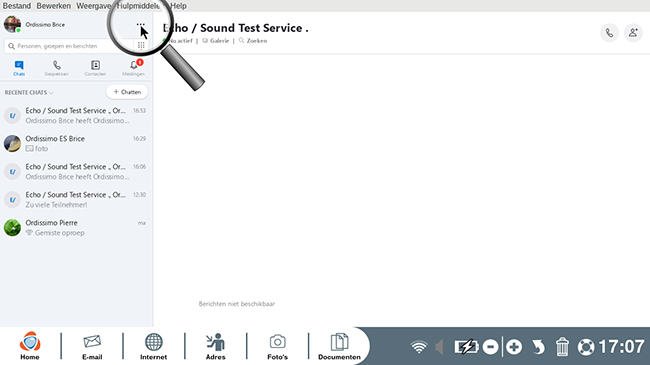
b. Selecteer "Instellingen".
Ik selecteer nu "Instellingen" in het uitklapmenu dat verschijnt.
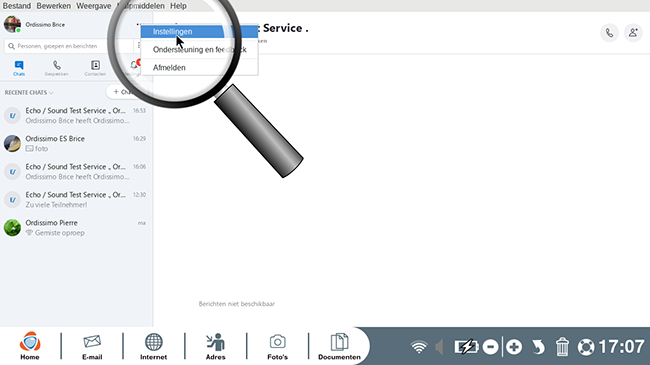
2Mijn account en profiel wijzigen.
Via het eerste tabblad "Account en profiel" kan ik al mijn persoonlijke gegevens die zichtbaar zijn op mijn Skype-profiel bewerken:
- Profielafbeelding: Ik kan mijn profielfoto wijzigen
- Skype-naam: Dit is een gebruikersnaam die automatisch door Skype wordt gegenereerd (ik kan deze niet wijzigen). Ik kan het delen met mijn vrienden zodat zij mijn profiel direct kunnen vinden.
- E-mail: Ik kan mijn contact e-mail wijzigen.
- Geboortedatum: Ik kan mijn geboortedatum toevoegen.
- Skype to Phone: om rechtstreeks op vaste of mobiele telefoonlijnen te kunnen bellen, kan ik telefoontegoeden kopen.
- Skype-nummer: deze optie stelt me in staat om een echt telefoonnummer te krijgen zodat mijn familieleden me rechtstreeks vanaf hun telefoonlijn kunnen bellen via Skype.
- Je profiel: deze sectie stelt me in staat om te beslissen wat ik wil laten zien op mijn publieke profiel en wat ik wil verbergen.
- Je account: Ik kan mijn betalingen zien op de Skype-applicatie en mijn huidige abonnementen.
- Geld: Met Skype kan ik samen met mijn vrienden en familie geld versturen of ontvangen.
- Je account sluiten: Als ik wil, kan ik mijn Microsoft-account verwijderen.
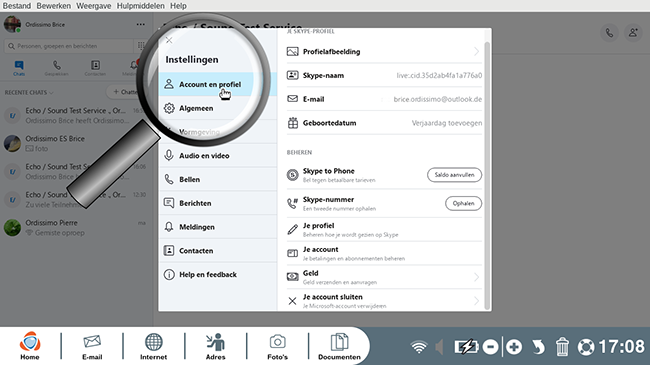
3Algemeen.
Het tweede tabblad stelt me in staat om de taal van Skype te veranderen.
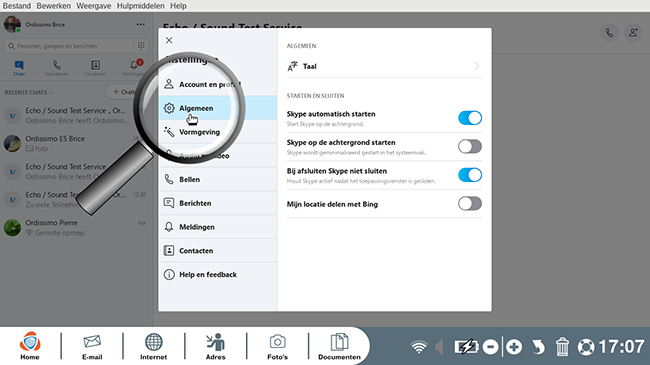
Er is ook een sectie genaamd Start en Sluiten. Op Ordissimo raden wij u aan deze instellingen niet te wijzigen.
4Vormgeving.
Het aspect tabblad geeft u de mogelijkheid om de Skype-interface te wijzigen. U kunt bijvoorbeeld de achtergrondkleur van gesprekken wijzigen.
- Het thema komt overeen met de achtergrondkleur van de toepassing
- De kleurverandering heeft invloed op sommige Skype-knoppen
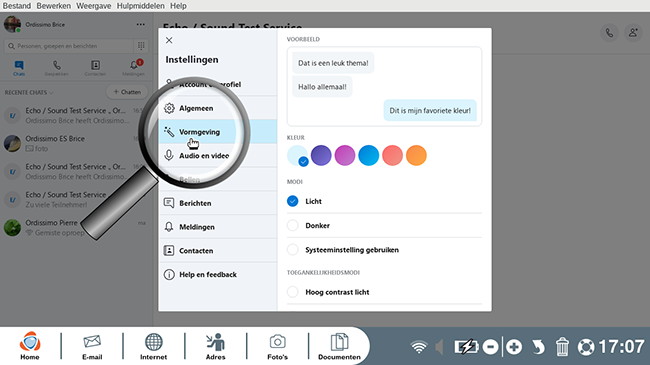
5Audio en video.
Normaal gesproken heeft u uw webcam en microfoon al correct ingesteld. Indien nodig, bijvoorbeeld als u van webcamera of microfoons wisselt, moet u dit tabblad gebruiken om Skype's audio en video opnieuw in te stellen. Om alle informatie over deze opties te vinden, kunt u dit praktische blad lezen: Skype Registration.
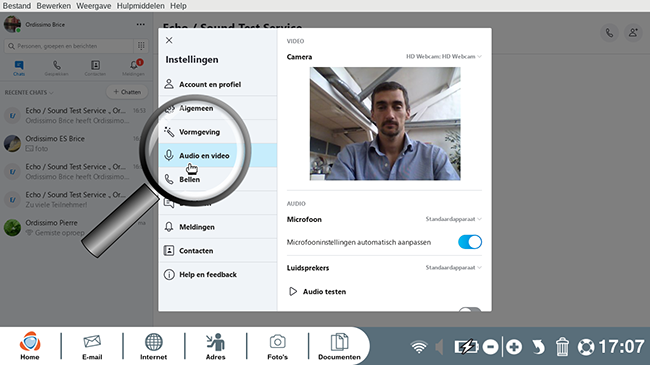
6Bellen.
Met dit tabblad "Bellen" kunt u alle opties voor oproepen op Skype instellen.
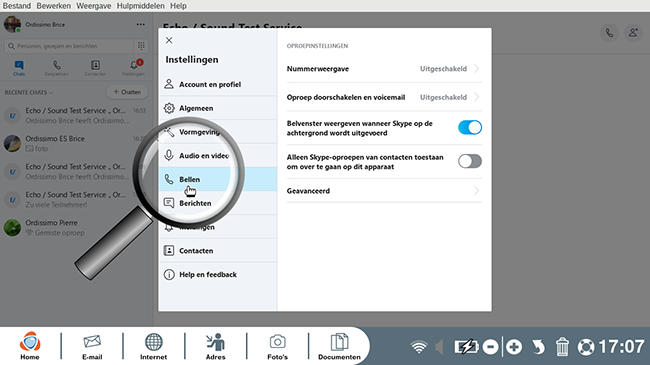
7Berichten.
Op het tabblad kunt u de instellingen van de "Berichten" wijzigen.
- Leesbevestiging: met deze optie kunt u weten of uw geliefde uw bericht gelezen heeft of niet.
- Grote emoticons: als u slechts één emoticon zonder bericht verstuurt, wordt het vergroot.
- Voorbeeld van webkoppelingen: wanneer ik een link verstuur of ontvang, wordt deze vergezeld van een afbeelding die mij een voorbeeld van de site toont.
- Tekstgrootte: als ik moeite heb met het lezen van de berichten, kan ik de tekst vergroten.
- Bericht verzenden met Enter-toets: om mijn berichten sneller te versturen, kan ik de Enter-toets direct gebruiken in plaats van op de Verzenden-toets te klikken.
- Wanneer ik een bestand ontvang: ik bepaal in welke map de bestanden die mijn familieleden mij sturen, worden opgeslagen.
- Chatgeschiedenis exporteren uit Skype 4.3: deze optie maakt een bestand aan dat al mijn eerdere gesprekken groepeert.
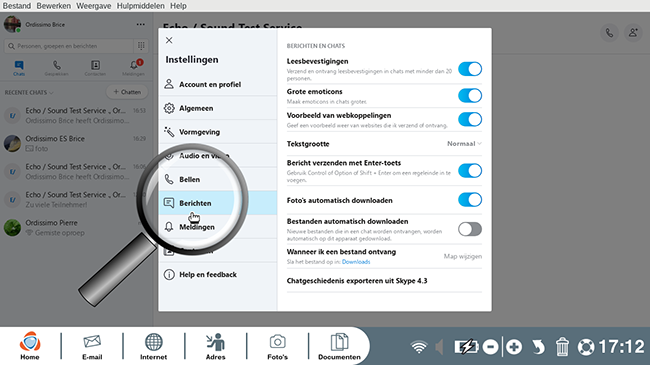
8Meldingen wijzigen.
Dit tabblad laat u toe om te kiezen welke meldingen u al dan niet wenst te ontvangen.
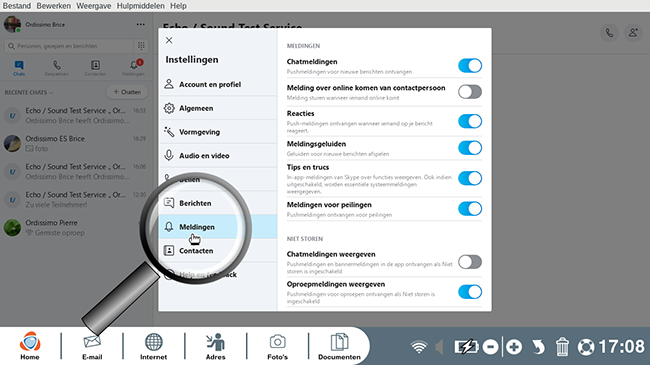
9Contacten.
Met dit tabblad "Contacten" kunt u beslissen hoe mensen u op Skype kunnen vinden en hoe ze de mensen die u wilt blokkeren kunnen beheren (zodat ze niet langer contact met u kunnen opnemen via Skype).
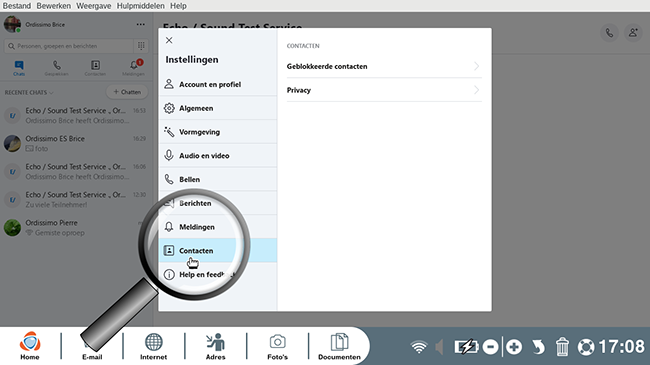
10Hulp en feedback.
Met dit laatste tabblad kunt u hulp krijgen als u een probleem hebt met uw Skype-toepassing. U kunt uw opmerkingen ook naar Microsoft sturen om Skype te verbeteren of een probleem te melden.
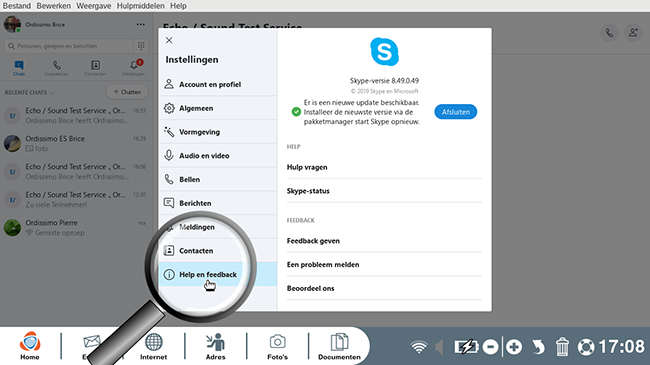
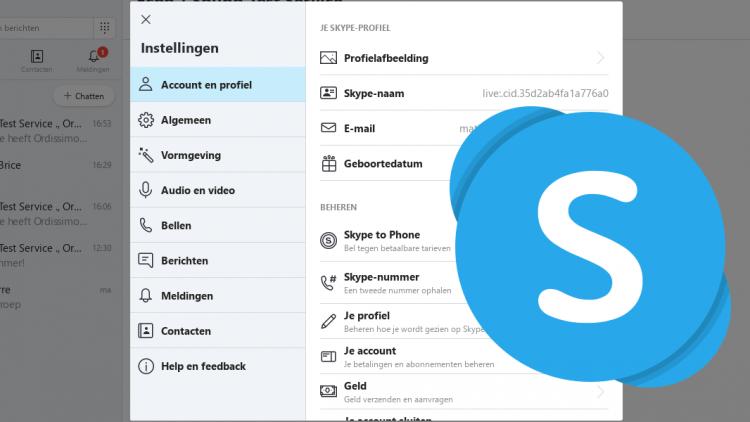
 verzenden aan een vriend
verzenden aan een vriend